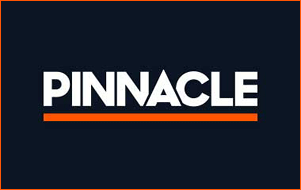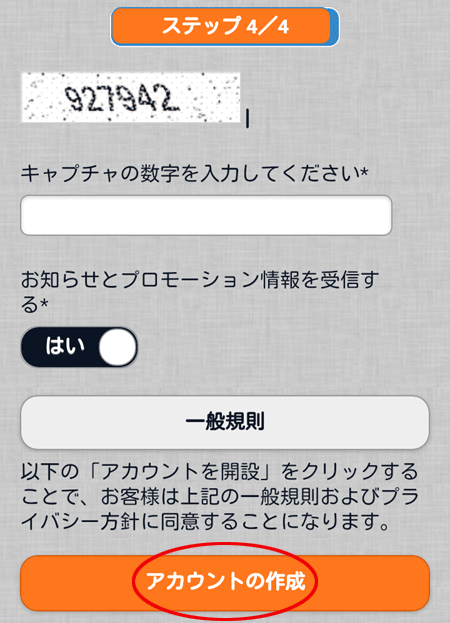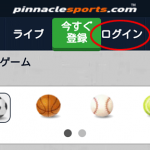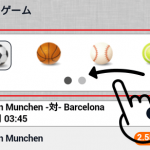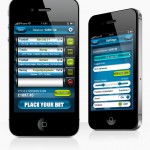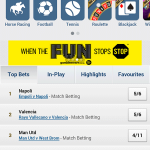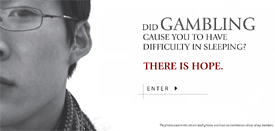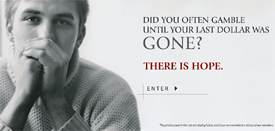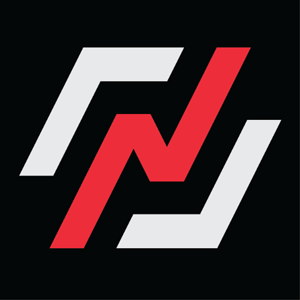PINNACLE モバイル【1】登録のしかた
※画面インターフェイスは予告無く変更される場合が有ります。
そのため、操作内容が一部変更となっている場合がありますのでご了承願います。
ピナクルはモバイルサイトもちゃんと用意されています。
しかも日本語対応なので操作のし易さはバッチリ。
これならいつでもどこでもベット可能ですね。
スマートフォン・タブレットでも全て登録から可能ですのでお気軽に。
(とは言っても18歳以上からにして下さい)
それでは、ピナクルモバイルサイトの登録解説です。
上のバナーかここからピナクルのページ(日本語)を開きます。
別タブか別ウインドウで開いて、ここと交互に見ていただけると分かりやすいですよ。
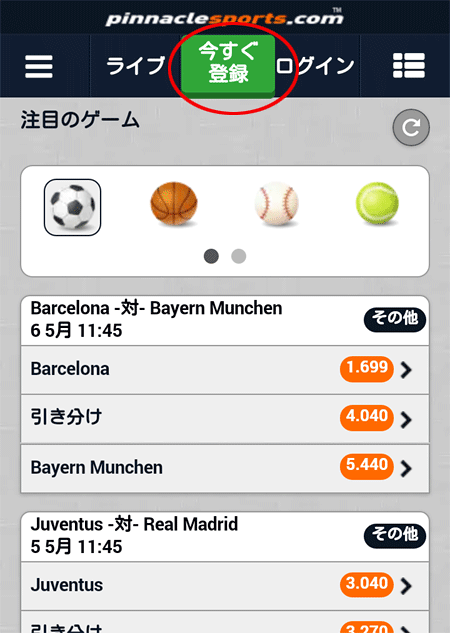
こちらがTOP。上部ど真ん中に「今すぐ登録」ボタンがありますね。まずソコをタップ。
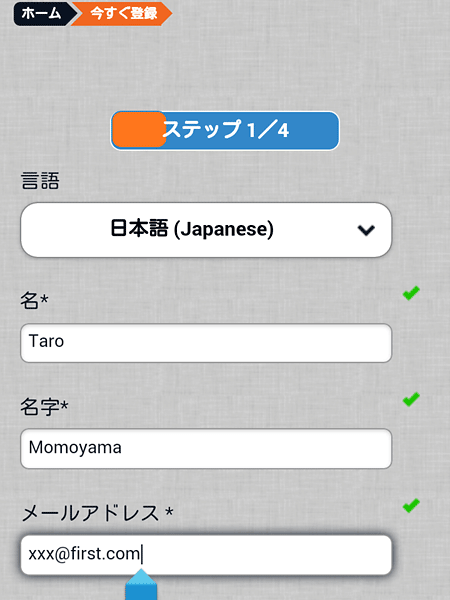
“ステップ1”です。
ここ下スクロールが長いので全部繋げた画像は別にアップしておきますね。
一気に見たい場合にご利用下さい。
「言語」: デフォルトで日本語になってます。英語が良い方は変更下さい。
(あとから設定で変更可能です)
入力する文字は基本半角英数字です。間違えないで下さいね。
表示は日本語でも登録データは英語で管理したいそうです。<ピナクル担当の弁
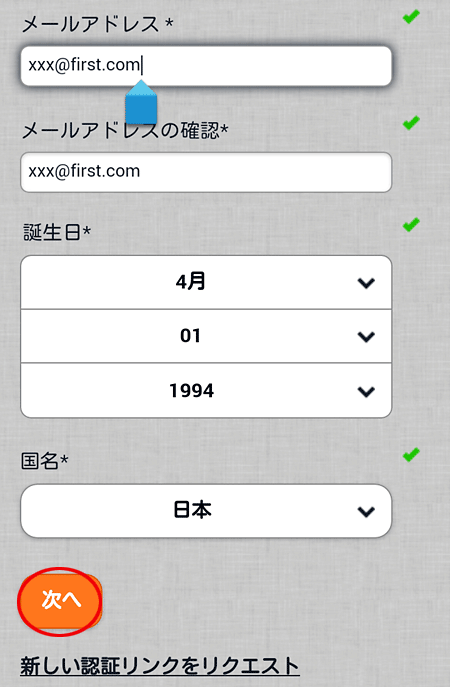
全部入力及び選択できたらオレンジの「次へ」をタップ。
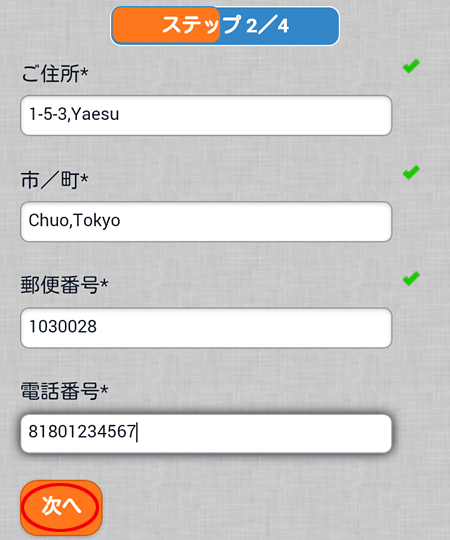
“ステップ2”になりました。
ここから住所関連です。画像例は「東京都中央区八重洲1丁目5-3」を入力しています。
分からない場合は日本語住所を英語表記に変換するWebサービス「JuDress(ジュドレス)」
にて確実に。※”実用的に変換”で操作下さい
その他はほぼ分かりますね。
郵便番号はハイフン無しです。
電話番号は国際番号にする必要から、先頭に「81」を付けて、
自分の電話番号の先頭「0(ゼロ)」は外して下さい。
画像例の電話番号、本来は「080-123-4567」です。またまたオレンジの「次へ」をタップ。
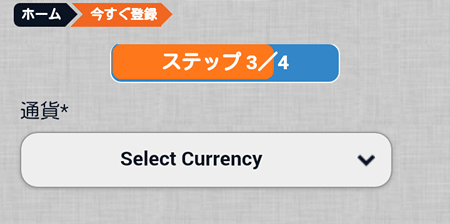
“ステップ3”はいきなり通貨選択です。
左上に「通貨」と書いてあるんで分かりますよね?「Select Currency」をタップすると
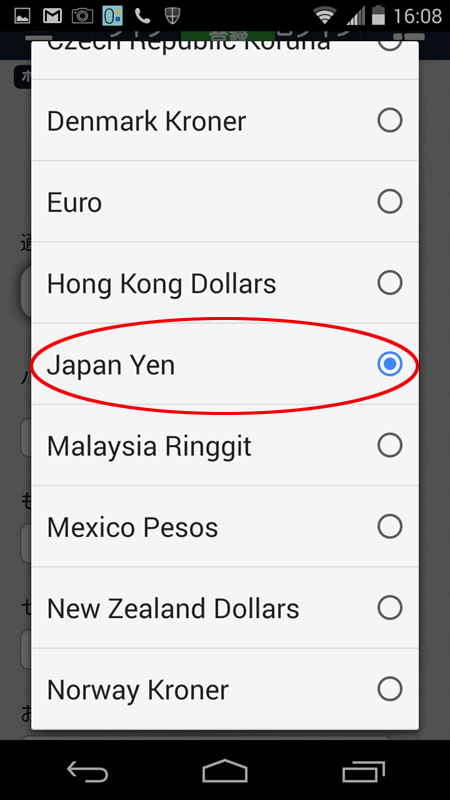
選択肢が出てくるので下スクロール。
下から5番目に「Japan Yen」があります。
基本ネッテラーで設定した通貨と同じにして下さいね。
(その方が手数料省けます)
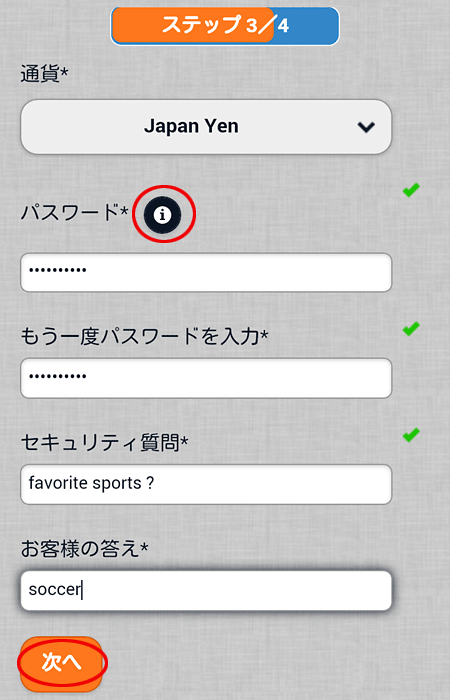
通貨選択を終えたら、セキュリティ関連です。
赤丸の「i」を押すと出てくるのが・・・
パスワード作成の決まりがあります。
結構、ピナクルはパスワードにうるさいのでしっかり作りましょう。
「セキュリティ質問」ですが好きなように作って下さい。
とりあえず適当に下記からコピーして使っていただいてもOK。(英語の部分)
☆好きなスポーツは? : favorite sports ?
答え : soccer tennis baseball icehockey golf a.football
☆初めて飼ったペットの名前は? : first pet name ?
☆母親の旧性は? : mother’s maiden name ?
入力終わったらオレンジ「次へ」をタップ。
“ステップ4”に来ました。
ランダムに生成される数字が表示されていますので入力下さい。
「一般規則」を理解して納得したら、「アカウントの作成」をタップ。
以上で登録完了となります。
それでは次に、モバイル版の使い方を見てみましょう。